Snagit — это универсальный инструмент для захвата видео, который предоставляет пользователям универсальность и множество функций для улучшения функциональности, и он объединяет несколько программ в одно, чтобы вы могли снимать и редактировать видео в одном месте. Когда-то это был всего лишь базовый инструмент для захвата видео, но последняя версия Snagit 2023 прошла долгий путь и полна функций, которые могут помочь пользователям делать гораздо больше, чем просто захват видео с экрана.
С обновленной версией Snagit 2023 вы можете комментировать видео, создавать презентации, превращать видео в короткие GIF-файлы и многое другое. Ниже вы можете узнать обо всем, что нового в последней версии Snagit, и о том, как это может помочь вам!
Программы для Windows, мобильные приложения, игры — ВСЁ БЕСПЛАТНО, в нашем закрытом телеграмм канале — Подписывайтесь:)
СВЯЗАННЫЕ С: Лучшие универсальные устройства записи экрана и видеоредакторы
О Снагите
Snagit — одно из старейших средств записи экрана с 30-летней историей помощи пользователям в записи экранов рабочего стола на компьютерах Windows и Mac.
УРОК 1 | Snagit — как сделать скриншот с экрана | Обзор
С тех пор Snagit улучшил свою функциональность, следуя тенденциям развития технологий и комбинируя возможности захвата экрана с дополнительными функциями, которые могут обеспечить многофункциональность. С помощью Snagit вы также можете делать снимки экрана, вносить небольшие изменения, писать текст поверх снимков экрана и захваченных видео и многое другое в последней версии 2023 года. Таким образом, Snagit стремится помочь своим пользователям легко делиться своим видением, помочь им быть увиденными и услышанными, поэтому продолжайте читать, чтобы узнать, что вас ждет, если вы обновитесь!
Что нового в Snagit 2023
- Рисование экрана
- Обмен ссылками
- Комбинация Snagit 2023 со скринкастом
- Дополнительные функции, такие как картинка в картинке, предустановки панели инструментов, разговоры и коллекции
Рисование экрана — самое большое обновление в Snagit 2023, поскольку оно объединяет две лучшие вещи в одну. Когда вы снимаете свой экран, будь то видео или снимок экрана, вы можете использовать встроенные функции, такие как стрелки, текст, квадраты, числа и цвета, чтобы настроить результат.
Во время захвата вы можете визуализировать свою идею, а когда вы рисуете на записанном экране, вы можете еще больше улучшить впечатления своих зрителей, выделяя и комментируя важную информацию на экране.
Все инструменты рисования находятся на простой боковой панели, которая не требует обучения, с которым вы должны справляться, но она предоставит все, что вам нужно, одним нажатием кнопки, не перегружая пользовательский интерфейс.
Хотя функция быстрого обмена ссылками может часто упускаться из виду новыми или даже опытными пользователями Snagit, на самом деле она очень полезна, поскольку дает гораздо большую выгоду.
Вы получаете опцию быстрой ссылки для обмена, когда делаете снимок экрана или видео. Когда пользователи переходят по вашей уникальной ссылке, они получают возможность совместно работать над снимком экрана или видео, оставляя комментарии, внося предложения и внося изменения.
УРОК 2 | Snagit — как записать видео с экрана | Обзор
Они также могут комментировать скриншоты и видео или даже добавлять смайлики в определенных местах видео.
Комбинация Snagit 2023 со скринкастом
Скринкаст — это хорошо известный инструмент, который помогает улучшить обмен видео в Интернете, чтобы улучшить совместную работу и команды, которые удаленно работают вместе над проектами.
Удивительная новая функция Snagit сочетает функции Snagit с возможностями Screencast. Это означает, что Screencast интегрирован в Snagit, поэтому вы можете улучшить рабочий процесс, беспрепятственно обмениваться видео в инструменте, а также улучшить совместную работу и производительность.
При тестировании Snagit 2023 мы заметили, что функции в сочетании с совместной работой, такие как аннотации, комментарии, предложения и правки, теперь позволяют пользователям безопасно хранить коллекции и улучшать рабочий процесс, объединяя два инструмента в один.
Дополнительные вспомогательные функции
Snagit всегда улучшает существующие функции, но также делает даже самые маленькие обновления, которые могут повысить эффективность.
Режим «картинка в картинке» позволяет пользователям одновременно записывать видео с экрана, а также с камеры, что в результате объединяется в одно видео. Это необязательно, и если вы решите его использовать, вы можете переместить меньшую рамку камеры в любое место на главном экране для захвата видео.
Snagit программа для создания и обработки скриншотов

Сегодня поговорим о том, что такое скриншоты (снимки экрана), как сделать и обработать скриншот, правильно выделить нужные фрагменты снимка и оптимизировать его, сохранив в правильном формате и размере.
Знаю, некоторые закроют данный пост, даже не дочитав его содержимое до конца, мол, что тут сложно скриншот сделать, это же элементарно. Зря, скажу я таким скептикам и всезнайкам, поскольку, как постоянно повторяла мой учитель математики, повторение — мать учения.
То, что я сегодня напишу, будет полезно, как рядовому пользователю персонального компьютера (ноутбука, телефона), так и тем, кто ведет свой блог. Скажу вам честно, без умения делать и правильно оформлять скриншоты, сохранять их в дальнейшем в оптимальном разрешении и формате невозможно оформить свою заметку.
Сделать скриншот экрана — 3 простых способа
На самом деле снимок экрана для ОС Windows делается в один клик, вот только нужно уметь еще сохранить данный снимок, обрезать (поскольку весь экран редко нужен) и выделить нужные фрагменты.
Кстати! Как сделать снимок экрана телефона на операционной системе Aндроид? Ответ вы найдете тут:
1. Скриншот на компьютере при помощи кнопки «Print Screen»
Если вам довольно редко нужно сделать снимок экрана компьютера, то воспользуйтесь кнопкой «Print Screen» на вашей клавиатуре. Расположена она в правой верхней части вашей клавиатуры:
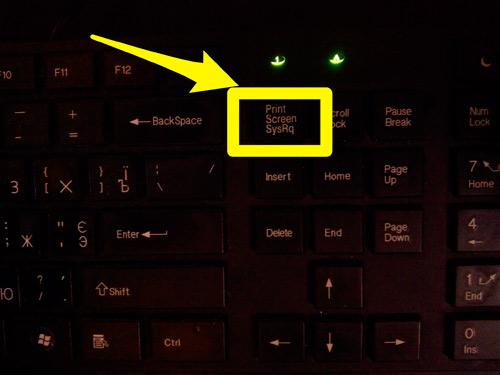
После того, как вы её нажмёте, снимок вашего экрана будет находится в памяти компьютера. Снимок полностью бесшумный, не ждите зумма или щелчка, как в фотоаппарате)) Но вам ведь нужно его увидеть или распечатать, правильно?
Тогда далее воспользуемся любой программой для редактирования снимков: Photoshop, Snagit, или самой простой, которая находится по умолчанию в вашем компьютере — Paint. Расположена она по пути: Пуск=> Все программы=>Стандартные=> Paint
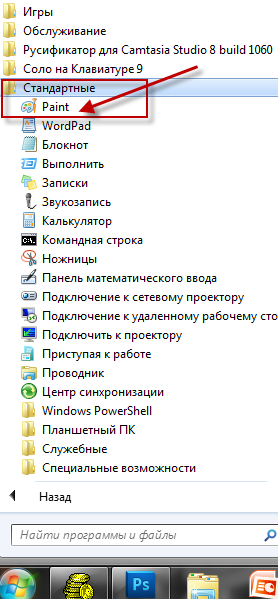
Кликайте по ярлыку с программой и она запустится. Далее нажимайте на кнопку «вставить» или комбинация клавиш Ctrl+V и вуаля, ваш снимок стал видимым))
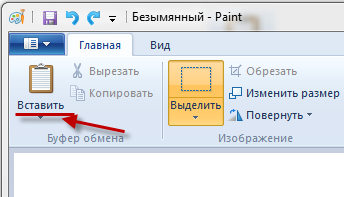
Как правило, снимок экрана бывает огромного размера и такой снимок в дальнейшем сложно отправлять, поскольку во многих сервисах есть ограничение по размера. Значит, теперь нам нужно его уменьшить. Сделать это также просто:

Кликайте на синюю иконку слева вверху в программе Paint, затем «Сохранить как» и выбирайте из предложенных форматов, самые распространенные среди них JPEG или PNG. В моем случае, я выбираю JPEG и выбираю «Изменить размер». Далее в появившемся окне выбираю «пиксели» и «по горизонтали» и уменьшаю размер с 1600 на 200, при этом размер «по вертикали» изменится сам для соблюдения пропорций.

После выбора размеров, нажимаем «ОК» и теперь обратите внимания, это важно: запомните путь или папку, куда вы сохраняете изображение, чтобы затем могли его найти))

Путь указан сверху на скриншоте, у меня это конечная папка «фото» на диске «D». Всё, ваш снимок экрана готов и папку, где он хранится вы знаете.
2. Снимок экрана при помощи Расширения браузера
В каждом браузере в его настройках можно добавить много дополнительных возможностей. Подробно про это я уже писал:
Называются они по разному: расширения, дополнения, плагины. Для браузера Яндекс дополнение можно установить так:
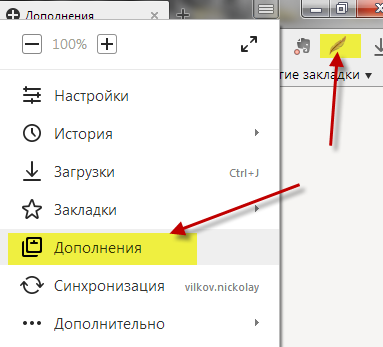
Сначала идем настройки справа вверху, после этого «дополнения» и попадаем в данный раздел. Я расскажу про приложение Lightshot, которое стоит в браузере по умолчанию, просто не активно. Находим его в списке или через поиск и активируем:

Теперь после его активации иконка с данным расширением будет видна постоянно справа в верхнем углу, чтобы сделать снимок экрана необходимо на него кликнуть:

После этого зажимайте левую кнопку мыши и выделяйте нужный вам фрагмент экрана или целый скриншот.

Далее вы можете полученную картинку редактировать и после того, как всё готово жмём «сохранить». При этом можно сохранить скриншот в папке компьютера, а можно на сайте prntscrb.com и моментально в правом нижнем углу на экране увидеть ссылку на данное изображение.
Теперь скопированную ссылку можно скинуть по электронке и получатель письма увидит ваш снимок экрана в виде файла на сайте, очень удобно.
Поскольку расширения в браузерах довольно сильно нагружают компьютер, то не рекомендую вам их использовать, если у вас старенький ПК.
3. Создание скриншотов при помощи программы Snagit
Этот способ создания и обработки видео самый продвинутый, по сравнению с описанными выше. Не буду спорить, какая программа для обработки изображений самая удобная и совершенная, это бессмысленно)) Каждый из нас выбирает самый удобный сервис или программу и для каждого пользователя существуют свои запросы и критерии.
Ранее я использовал Duck Capture ( простая и очень удобная), теперь более года пользуюсь лишь Snagit и мне она идеально подходит для скриншотов, которые я использую для написания заметок. Если вам нужно сделать снимок части экрана и выделить некоторые его фрагменты (подчеркнуть, подписать текст, выделить строку цветом или фигурой) тогда это программа для вас.
Загружаем и устанавливаем Snagit
Существует несколько версий программы, сейчас я использую 11 версию, ранее практиковал на 10, всё русифицировано и понятно. Интерфейс приятный, подсказок хватает, разобраться можно и самому)) Где скачать данную программу? Есть 2 пути — на официальном сайте и оплатить лицензию или поискать на торрентах в интернете, предложений очень много))
После установки и русификации программы запускаем её.
При запуске и дальнейшей работе с программой перед вами будут открыты 2 окна, это собственно сами программа Snagit и редактор Snagit .
Как правило, первое окно самой программы вам не понадобится, лишь большая красная кнопка.

Вся остальная работа и прелесть данной программы в дальнейшей обработке (редактировании) полученных картинок. Вот панель редактирования:

Вам нужно будет практиковаться работая с панелью управления редактора, которую я выделил красным прямоугольником.
Раздел «Рисование»
- выделения текста рисунка или его фрагмента квадратом или прямоугольником (овалом, произвольной фигурой) любого цвета;
- различных подписей и заголовков;
- создания стрелок (довольно эффективно) различных цветов и толщины;
- увеличения снимка;
- подчеркивания линией части текста;
- затирание отдельных фрагментов с информацией, которую нельзя предавать огласке (пароли, адреса сайтов, персональная информация и т. д.);
Попробуйте нажать на различные кнопки и поймете, что и как. При наведении на каждую кнопку выскакивает подсказка, это удобно для новичков.
Раздел «Изображение»
Программное обеспечение
Способы оплаты ![]()
![]()
![]()
![]() все способы оплаты
все способы оплаты
- 29 апреля — 1 мая — выходные дни
- 2 — 5 мая — работаем по обычному графику
- 6 — 9 мая — выходные дни
- с 10 мая — работаем по обычному графику
Поздравляем с майскими праздниками!
Если вам необходим интеллектуальный редактор PDF – обратите внимание на ContentReader® PDF 15. Он станет достойной заменой для тех, кто привык к FineReader PDF 15.

SnagIt

снят с продаж
Похожие товары

Snagit предлагает неограниченные возможности для захвата изображений — экран целиком, одно или сразу несколько окон и графических объектов (значки, экранные кнопки, панели, меню и пр.), области произвольной или сложной формы (многоугольник, эллипс, прямоугольник со скругленными углами), полноэкранные окна DOS-программ и окна приложений DirectX (игры, видеопроигрыватели).
Подробнее о Snagit
Snagit может получать изображения со сканеров или цифровых камер с интерфейсом TWAIN, захватывать фоновый рисунок рабочего стола Windows и содержимое буфера обмена, а также импортировать значки из EXE-файлов и библиотек DLL. Экранная лупа поможет выделить область захвата с точностью до пикселя, а предварительный просмотр с помощью встроенного редактора растровых изображений позволит быстро добавить необходимые поясняющие надписи и сохранить изображение в файл.
Кроме того, Snagit умеет сохранять любые типы файлов с web-сайтов с возможностью указания уровня вложенности страниц, а также способен записывать происходящее на экране в видеоролики формата AVI. Программа Snagit может выполнять захват по расписанию или с заданной периодичность, а также позволяет захватывать изображение без курсора мыши.
Захват окна с полосами прокрутки
Разработчики Snagit реализовали функцию захвата окон и экранных объектов с полосами прокрутки. Допустим,нужен снимок окна, содержимое которого не умещается на экране при всем желании. С помощью TechSmith Snagit достаточно выбрать в качестве источника изображения нужный тип экранного объекта с прокруткой, инициализировать захват, прокрутить содержимое окна или подождать, пока программа сделает это самостоятельно, и получить готовую картинку.
Захват текста
Можно извлечь текст диалогового окна, который не поддается операции копирования, или сформировать текстовый список файлов, отображаемых в окне Проводника Windows.
Автоматическая обработка и сохранение снимков
Snagit может автоматически обработать полученный снимок экрана с помощью встроенных фильтров, позволяющих изменить размеры и масштаб изображения, установить нужную глубину цвета, выполнить цветокоррекцию, добавить рамку, тени, водяные знаки, заголовок и эффекты обрезки краев. Программа также позволяет автоматически переслать обработанное изображение в буфер обмена, на принтер, в выбранное приложение, по электронной почте или с помощью программы мгновенного обмена сообщениями, а также сохранить в файл заданного формата, причем имя файла формируется на основе настраиваемых шаблонов.
Управлением параметрами захвата, обработки и вывода экранных снимков осуществляется с помощью профилей настройки Snagit. Можно создать несколько различных профилей для быстрого захвата или же выбирать нужный профиль с помощью всплывающей панели Snagit OneClick или главного окна программы. В большинстве случаев Snagit позволяет полностью автоматизировать процесс подготовки снимков экрана — достаточно выбрать профиль, содержащий требуемые параметры захвата, обработки и сохранения снимков, и выполнить захват изображения или нужного объекта — все остальное программа сделает сама.
Встроенный растровый редактор Snagit Editor
- Наложение форматированного текста: цвет, шрифт, прозрачность, объемная тень
- Обработка изображения: вращение, обрезка, масштабирование
- Кисти, штампы, распылители, карандаши, линии, стрелки, геометрические фигуры, пипетка для захвата цветов, фигурное выделение областей изображения
- Более 50 уровней отмены действий
- Запись готового изображения в файл, копирование в буфер обмена, отправка на печать или по электронной почте
Встроенный векторный редактор Snagit Studio
Добавление пояснений, комментариев, фигурных выносок и надписей, штампов, стрелок, значков, соединительных линий и многого другого с помощью библиотеки готовых векторных элементов. Содержит функции выравнивания, размещения, изменения размеров, поворота, заливки и других операций над объектами.
Встроенный каталог изображений Snagit Catalog Browser
Помимо быстрого просмотра также может применяться для выполнения групповых и пакетных переименований и преобразований файлов с использованием шаблонов имен и встроенных фильтров Snagit (изменение размеров, обрезка, поворот, изменение глубины и коррекция цветов, добавление рамки, водяных знаков, фона и пр.). Кроме того, содержит мощные средства для создания web-галерей изображений.
Подключаемые модули Snagit и встроенный COM-сервер
Подключаемые модули для браузеров Internet Explorer и Firefox, а также для программ Microsoft Word, PowerPoint, Excel, Microsoft Outlook и Adobe FrameMaker обеспечивают быстрый и удобный захват и вставку изображений непосредственно в приложениях. Встроенные COM-сервер позволяет управлять работой программы Snagit с помощью сценариев Visual Basic и VB Script, а также из приложений Visual C/C+.
Источник: www.mssoft.ru